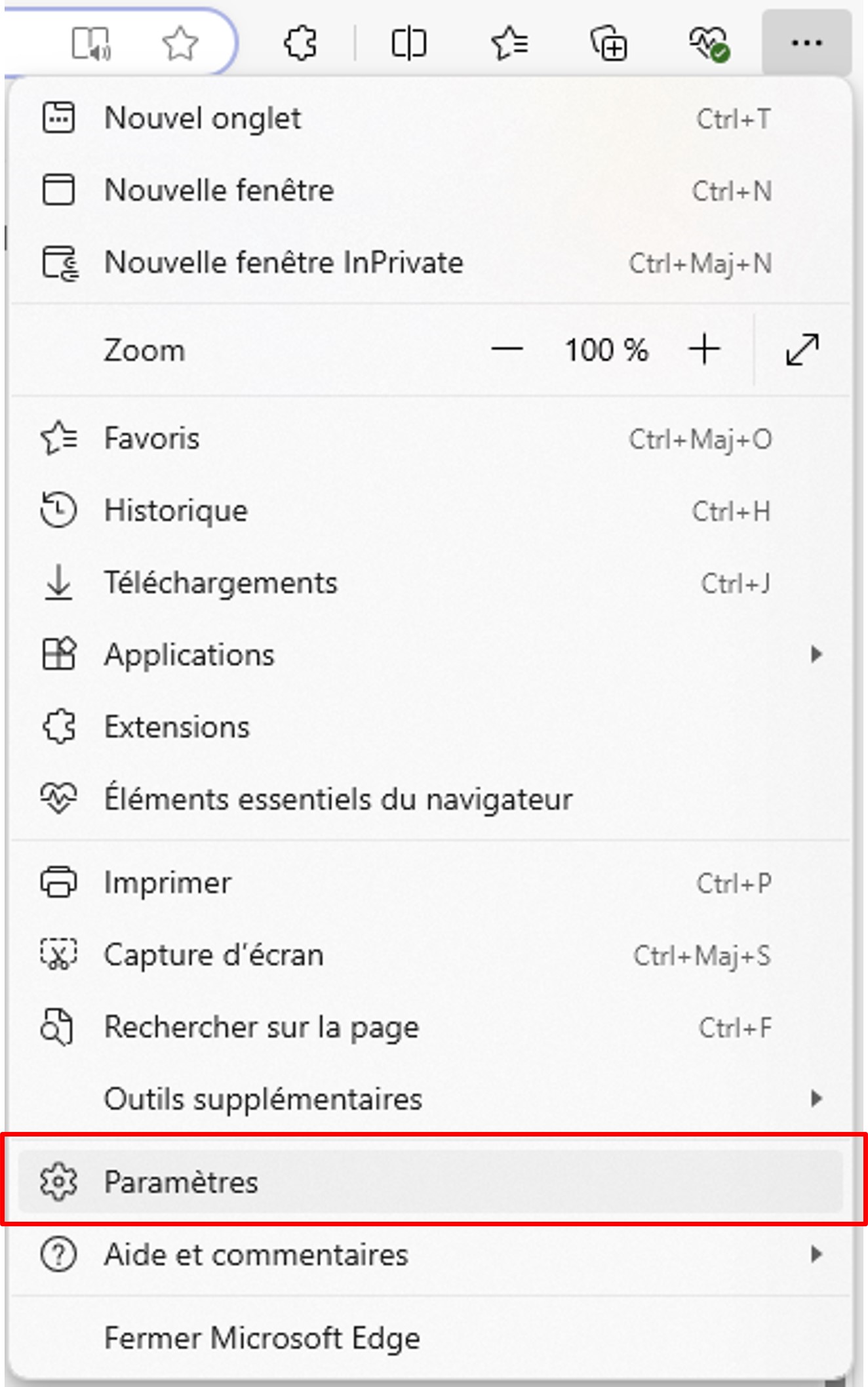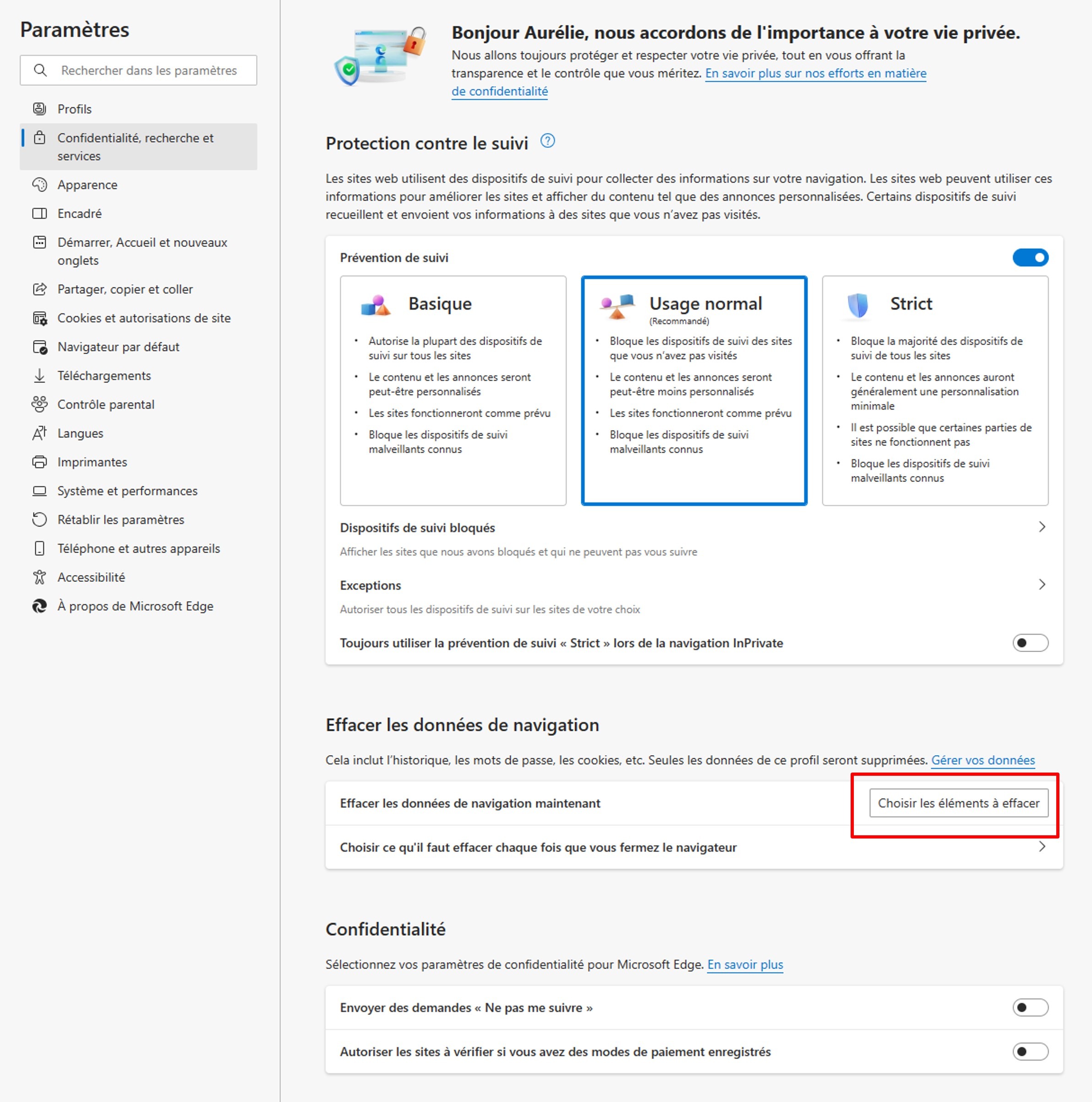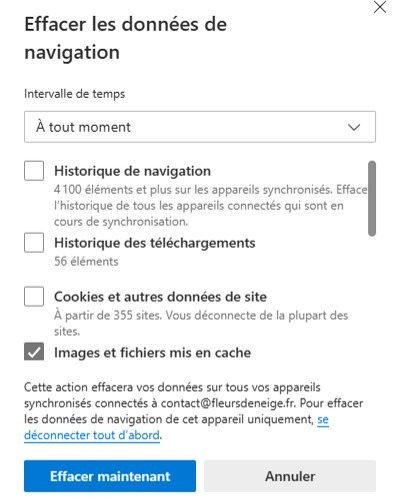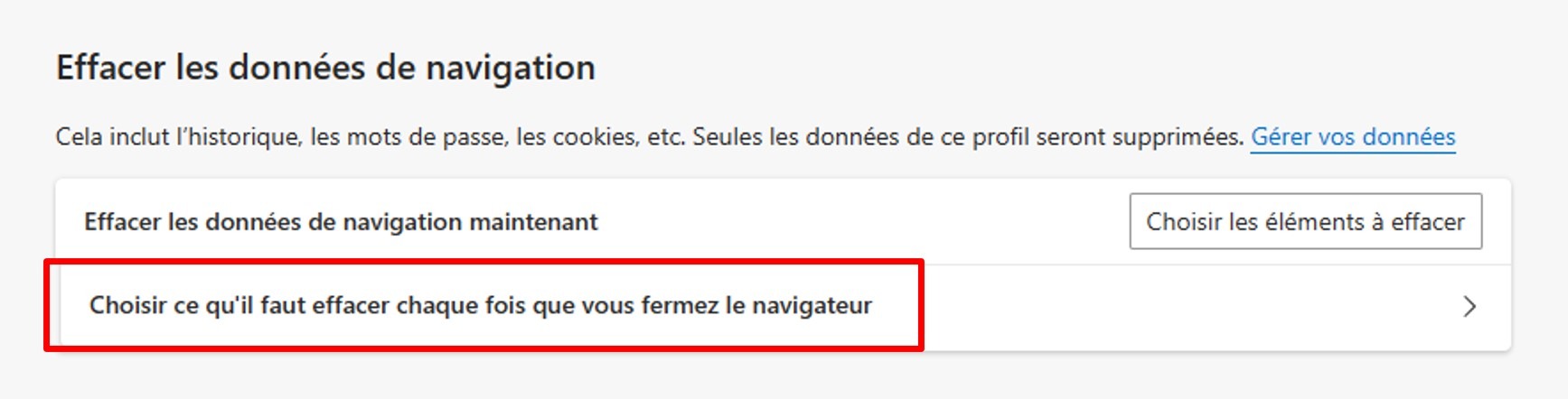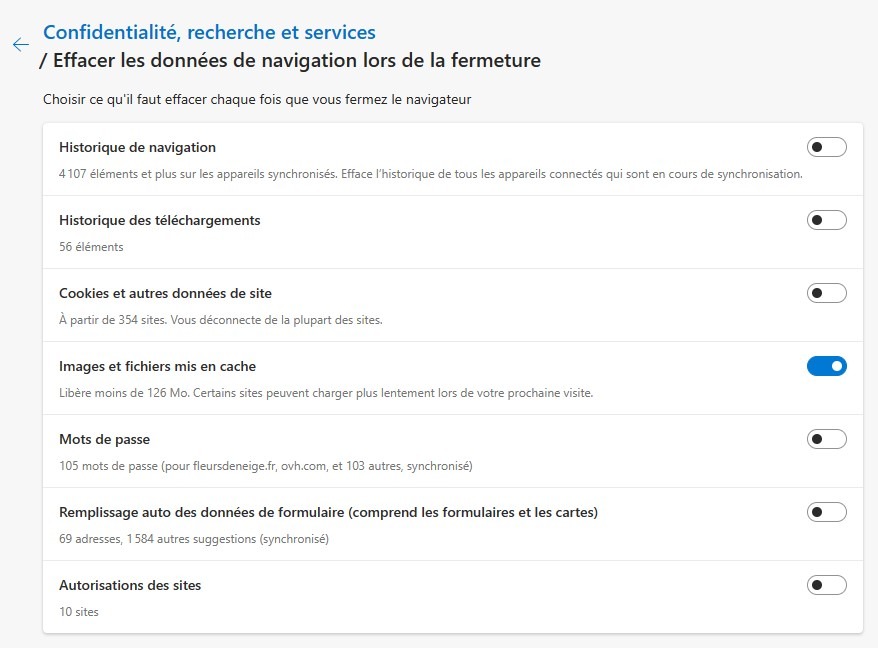Les pages internet ont du mal à se charger ou les données ne s’actualisent pas malgré le rafraîchissement ?
Lorsque l’on navigue sur Internet, toutes les pages, images et autres sont stockées dans le cache. Cela peut parfois compliquer la connexion à certains sites ou afficher des données anciennes. De plus ces données prennent de la place de stockage.
C’est pourquoi il est intéressant de vider le cache de temps en temps. Vous pouvez le vider de façon ponctuelle ou à chaque fois que vous fermez Edge.
Raccourci clavier pour vider le cache
CTRL + F5
Vider de la cache de façon ponctuelle
Pour ce faire, cliquez sur les 3 points en haut à droite, puis sur Paramètres.
Ensuite, cliquez le menu Confidentialité, recherche et services. Dans la section Effacer les données de navigation, cliquez sur Choisir les éléments à effacer.
Cochez Images et fichiers mis en cache. Puis cliquez sur Effacer maintenant.
Vous pouvez aussi supprimer l’historique de navigation, de téléchargement ainsi que les cookies. D’autres options vous sont proposées plus bas, comme les mots de passe, le remplissage auto des données de formulaire, les autorisations de sites, etc.
Votre cache est maintenant vide.
Vider le cache lors de la fermeture de Edge
Pour que le cache se vide à chaque fois que vous fermez Edge, dans le menu Confidentialité, recherche et services des Paramètres de Edge, cliquez sur Choisir ce qu’il faut effacer chaque fois que vous fermez le navigateur.
Activez Images et fichiers mis en cache.
Vous avez également la possibilité d’effacer d’autres données de navigation à chaque fermeture, comme l’historique, les cookies, etc.
Désormais votre cache se videra à chaque fois que vous quitterez Edge.